
CAD软件 占存:1.44GB 时间:2019-07-03
软件介绍: AutoCAD 2014是由Autodesk(欧特克)公司研发的一款简洁实用的计算机辅助绘图设计软件。AutoCAD...
小伙伴们知道AutoCAD2014如何导入光栅图片吗?今天小编就来讲解AutoCAD2014导入光栅图片的方法,感兴趣的快跟小编一起来看看吧,希望能够帮助到大家呢。
第一步:首先在电脑上打开autocad2014,点击菜单栏上的插入菜单(如图所示)。
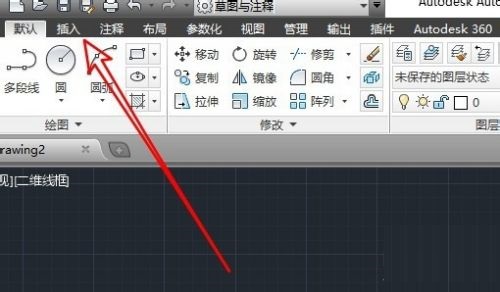
第二步:然后点击插入工具栏上的“附着”的按钮(如图所示)。
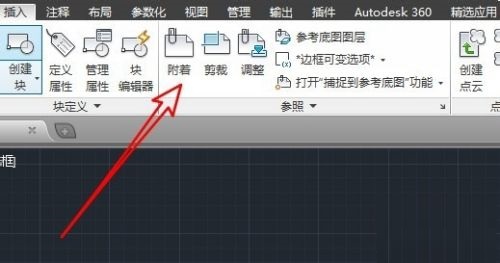
第三步:接着在打开的窗口中选择要插入的图片(如图所示)。
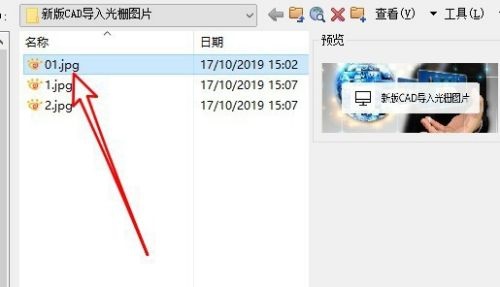
第四步:接下来在打开的附着图像的窗口中勾选“在屏幕上指定”的选项,然后点确定按钮(如图所示)。
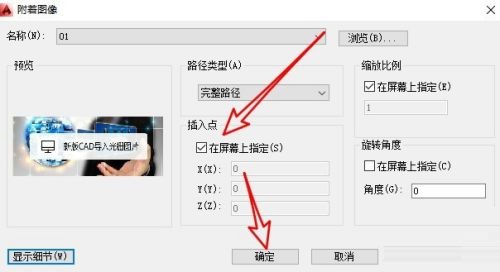
第五步:返回到autocad2014的编辑区域,在这里输入缩放比例因子(如图所示)。
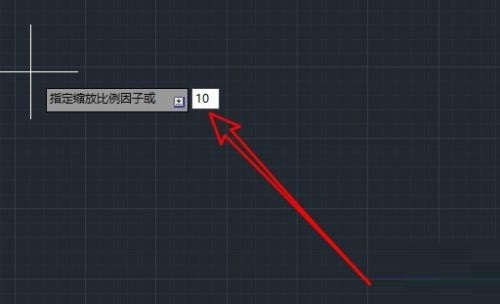
第六步:按下回车后就可以看到光栅图片已插入到CAD中了(如图所示)。

以上就是小编给大家带来的AutoCAD2014如何导入光栅图片的全部内容,希望能够帮助到大家哦。